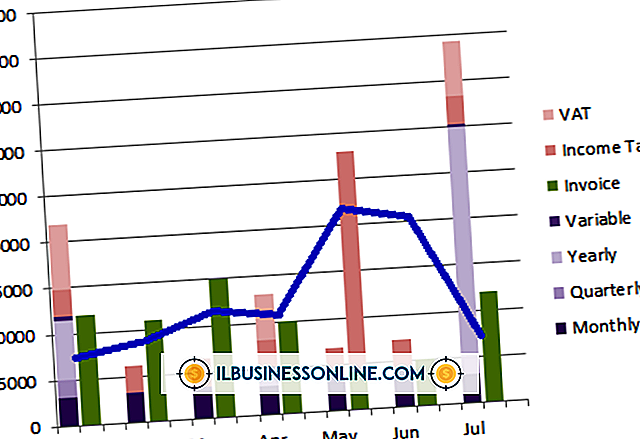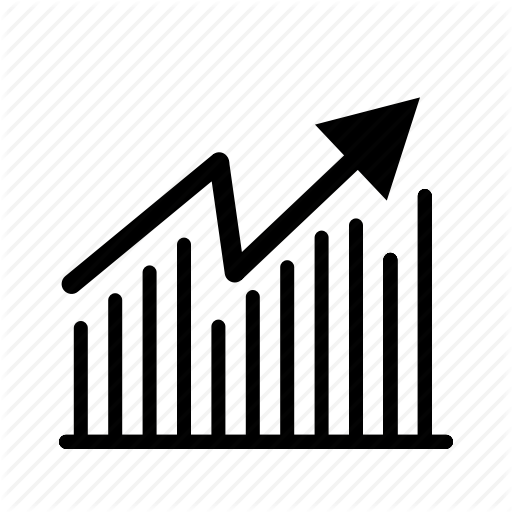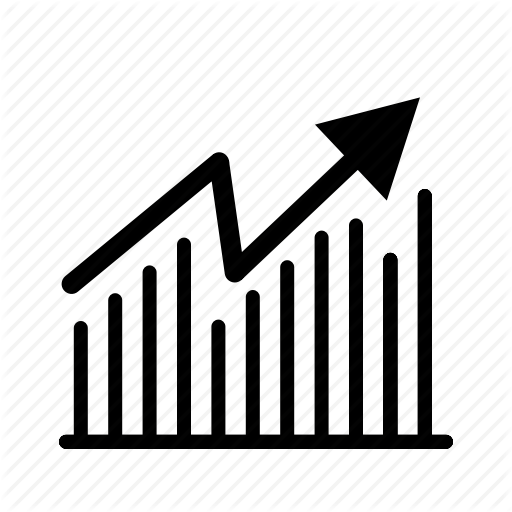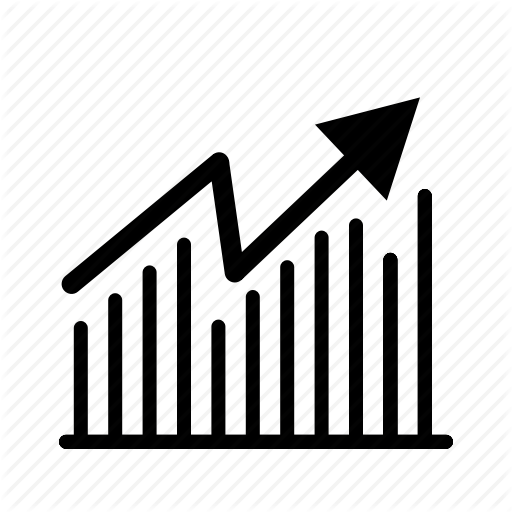So exportieren Sie einen Kalender von Microsoft Works nach Outlook

Microsoft Works enthält eine Kalenderanwendung, mit der Sie Ihren Kalender in einem von mehreren Formaten exportieren können. Wenn Sie von Microsoft Works zu Microsoft Outlook wechseln oder einen Works-Kalender für einen Outlook-Benutzer freigeben möchten, können Sie Ihren Kalender mit dem vCalendar-Format exportieren, das Sie direkt in Outlook importieren können. Works kann Ihren Kalender mit einem bestimmten Datumsbereich exportieren und bietet Optionen zum Exportieren aller Ereignisse oder der Ereignisse, die Sie zuvor mit Kategorien oder Suchbegriffen gefiltert haben.
1
Öffnen Sie die Microsoft Works-Kalenderanwendung, und wählen Sie im rechten Bereich die Registerkarte des Kalenders aus.
2
Klicken Sie auf das Menü "Datei" und anschließend auf "Exportieren" gefolgt von "vCalendar". Wählen Sie das Startdatum und das Enddatum aus, das Sie für den exportierten Kalender verwenden möchten. Klicken Sie auf "Alle Termine", um alle Elemente Ihres Kalenders zu exportieren, oder auf "Derzeit im Kategoriefilter ausgewählte Termine", um die aktuellen Filtereinstellungen zu verwenden.
3.
Klicken Sie auf "OK", nachdem Sie die Exportoptionen festgelegt haben. Geben Sie einen Namen für Ihren Kalender ein und wählen Sie im Dialogfeld "Speichern unter" einen Speicherort aus, um ihn zu speichern. Klicken Sie auf "Speichern", um den Kalender zu exportieren.
4
Öffnen Sie Microsoft Outlook und klicken Sie auf die Registerkarte "Kalender". Ziehen Sie Ihre gespeicherte vCalendar-Datei in die Kalenderliste im linken Bereich von Outlook. Dadurch wird der Kalender automatisch zu Outlook hinzugefügt.